Kein Startmenü mehr bei Windows 10? Hier finden Sie Tipps, die Ihnen dabei helfen, Probleme mit dem Startmenü von Windows 10 zu beheben. [...]
Immer wieder erreichen uns Hilferufe von Lesern, die das Startmenü von Windows 10 betreffen. Plötzlich und ohne ersichtlichen Grund öffnet sich das Startmenü nicht mehr. Egal ob man mit der Maustaste auf den Button klickt oder die Windows-Taste auf der Tastatur betätigt.
Zunächst einmal gilt: Windows 10 sollte über Windows Update so aktuell wie möglich gehalten werden. Microsoft veröffentlicht im Monatsrhythmus neue kumulative Updates, mit denen nicht nur Sicherheitslücken geschlossen werden, sondern auch immer wieder von Nutzern berichtete Bugs behoben werden.
Sollte das Startemenü von Windows 10 plötzlich seine Dienste verweigern, dann können Sie über die folgenden drei Methoden eine Wiederbelebung versuchen. Die ersten beiden Methoden sind relativ schnell erledigt. Die dritte Methode ist die Radikalmethode, sollte aber letztendlich in allen Fällen zum gewünschten Ergebnis führen.
METHODE 1: DEFEKTE SYSTEMDATEIEN REPARIEREN
Die Probleme mit dem Startmenü könnten damit zusammenhängen, dass aus welchen Gründen auch immer, wichtige Windows-Systemdateien beschädigt worden sind. Sie können diese Systemdateien mit den Windows-Bordmitteln wieder reparieren. Und zwar über die Powershell von Windows.
Zum Aufruf der Powershell drücken Sie auf der Tastatur die Kombination Windows-Taste + R und geben dann in das Eingabefenster
powershell
ein. Klicken Sie nun mit der rechten Maustaste auf das Icon der Powershell in der Taskleiste und wählen im Kontextmenü „An Taskleiste anheften“ aus. Schließen Sie nun die Powershell und klicken Sie mit der rechten Maustaste auf das neu angelegte Powershell-Icon in der Taskleiste und wählen im Kontextmenü „Als Administrator ausführen“ aus. Die Powershell wird nun mit allen Administratorrechten gestartet.

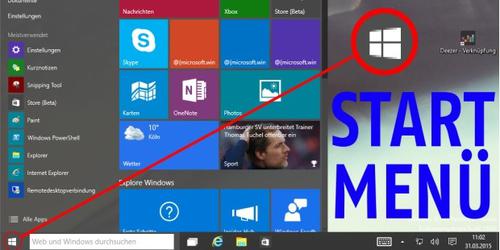









Be the first to comment